Configuração do Produto
Caso não tenha a página do produto aberta, terá de aceder através de Módulo Vendas -> Produtos -> Produtos. No respetivo produto clique em Editar.
Caso tenha vindo direto da conversão do produto já se encontra na primeira página de configuração:
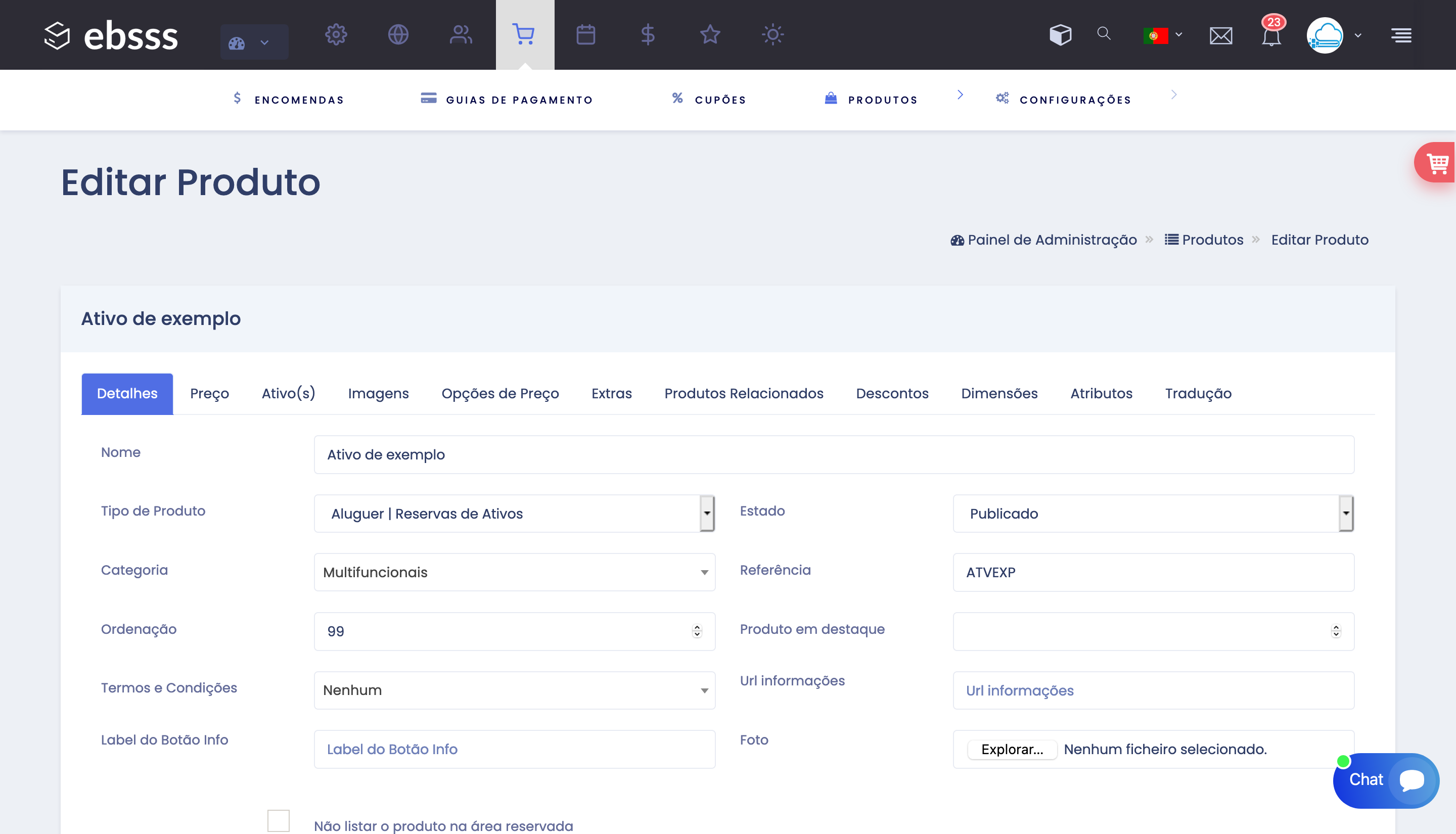
Neste caso, as informações essenciais já estão inseridas. No entanto, aconselhamos a introduzir uma foto do produto e também uma descrição do mesmo:
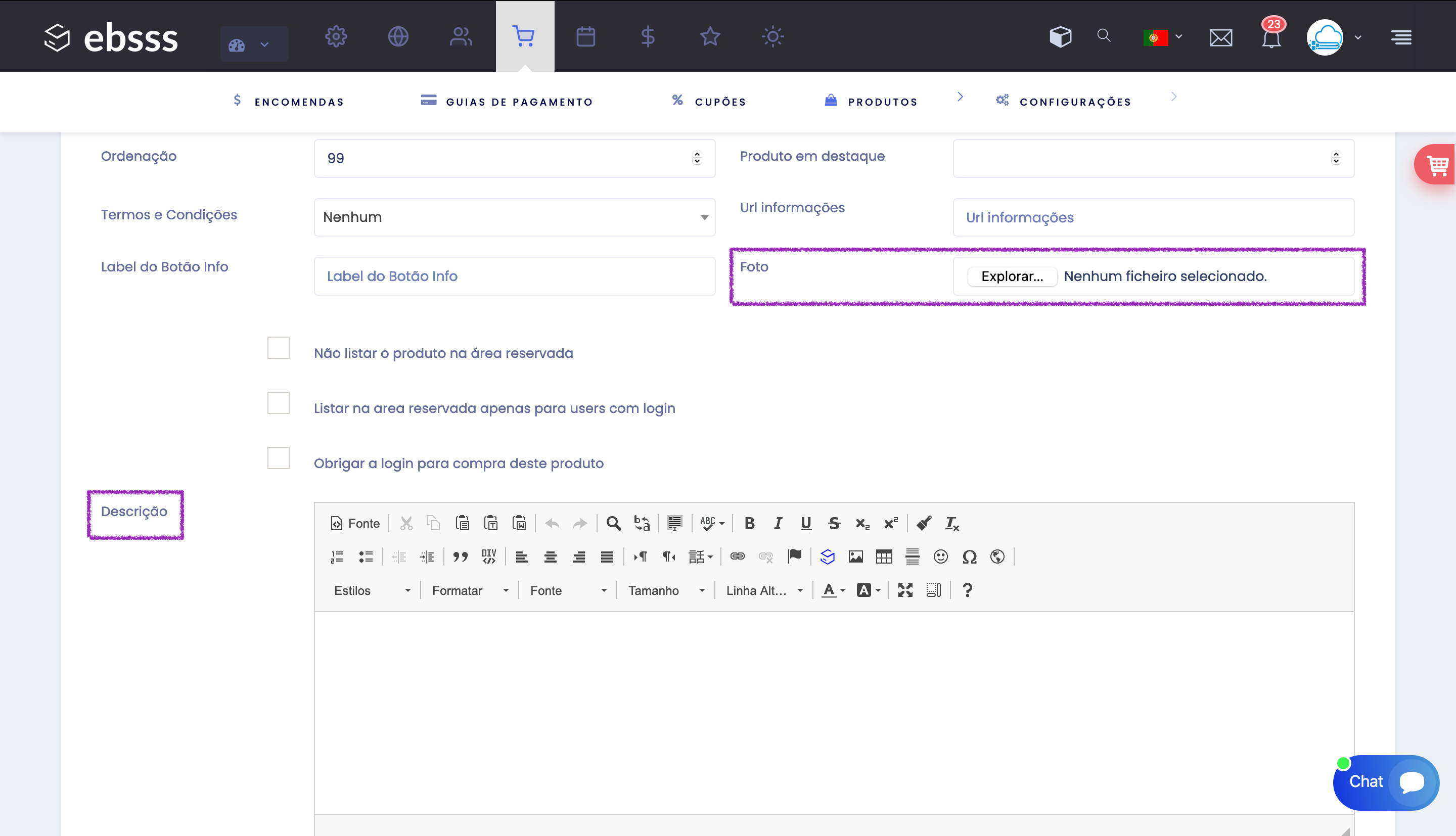
Depois destas informações inseridas e verificadas, vamos passar para a segunda aba da configuração do produto - aba Preço:
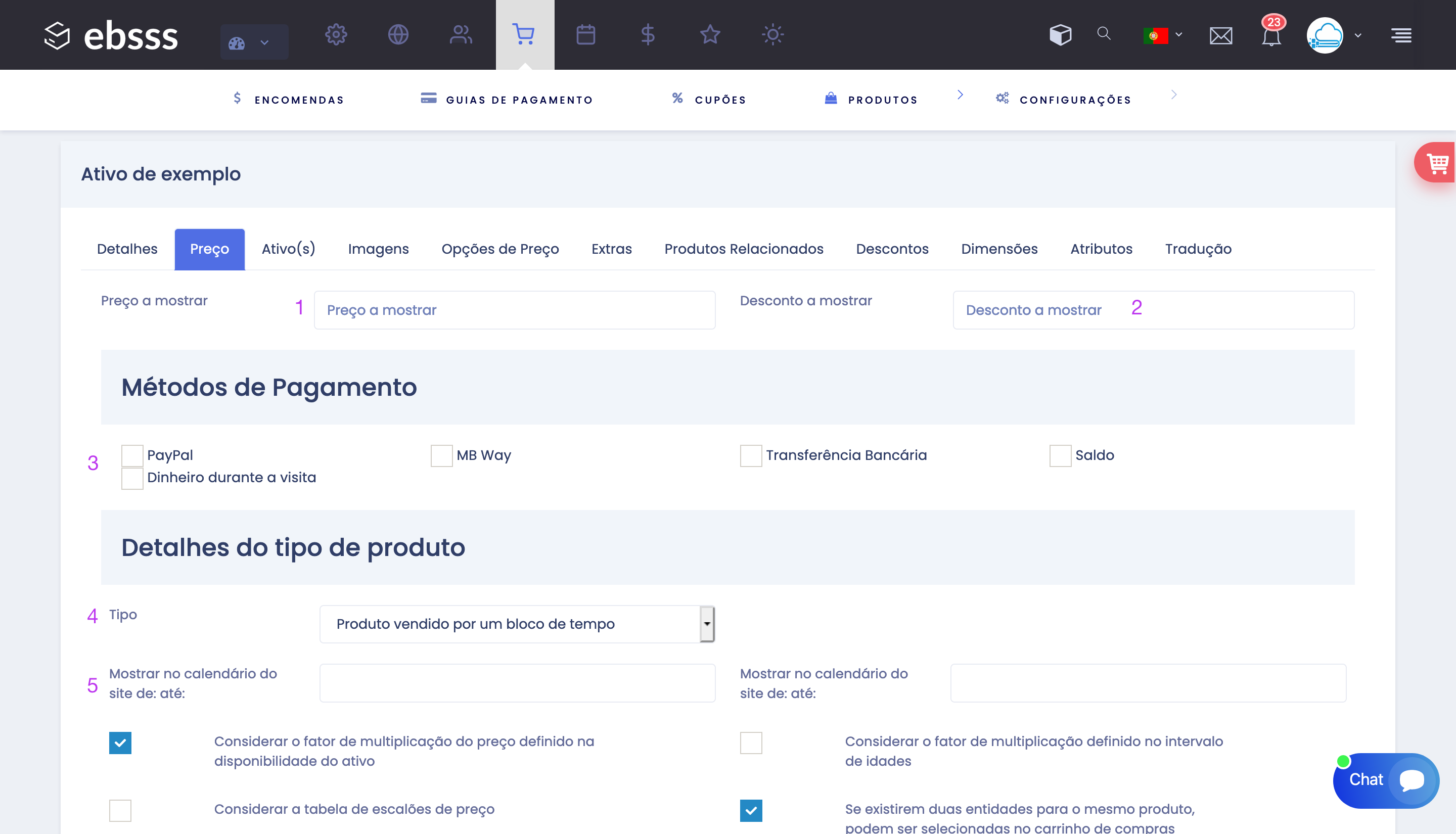
Visão dos campos a preencher:
- Preço do produto a mostrar ao cliente, ou seja, é informação que o cliente vai visualizar no momento da reserva. Por exemplo, ‘’Desde 30€ por dia’’;
- Caso o produto esteja com algum tipo de desconto, pode informar neste campo. Esta informação também estará disponível para o cliente. Por exemplo ‘’-10%’’. No caso de não haver qualquer desconto, deixe em branco;
- Selecione os métodos de pagamento que quer dar ao cliente, para que este possa efetuar o pagamento da reserva;
- Forma como o produto irá ser vendido. Pode ser por bloco de tempo, por dia/noite ou por hora;
- Nestes dois campos poderá restringir as datas em que o produto estará disponível para aluguer. Por exemplo, se pretende que apenas esteja visível para o cliente do mês de Dezembro até ao mês de Janeiro, deverá introduzir de 01-12-2020 a 31-01-2021. Se pretender que esteja visível toda a disponibilidade inserida na programação de preços, deverá deixar estes campos em branco.
Vamos agora passar para a próxima secção de informações a preencher:

As configurações marcadas com os números 1 a 7 devem ser selecionadas, caso pretenda que o sistema se comporte consoantes o que nelas está descrito;
8. Esta secção apenas poderá ser preenchida caso o produto tenha um preço fixo e imutável. Caso pretenda que o preço tenha preços diferentes consoante os escalões de preço inseridos na programação de preços, deverá selecionar o checkbox marcado com o número 2, e irão aparecer todos os escalões de preço inseridos. Preencha os que pretende;
9. Certifique-se que a moeda selecionada é o euro;
10. Selecione se pretende que o cliente tenha a possibilidade de efetuar uma reserva direta. Caso não selecione, em vez de reserva, o cliente será redirecionado para a chamada compra indireta ou pedido de orçamento.
Continuando para a última parte da configuração da aba Preço:
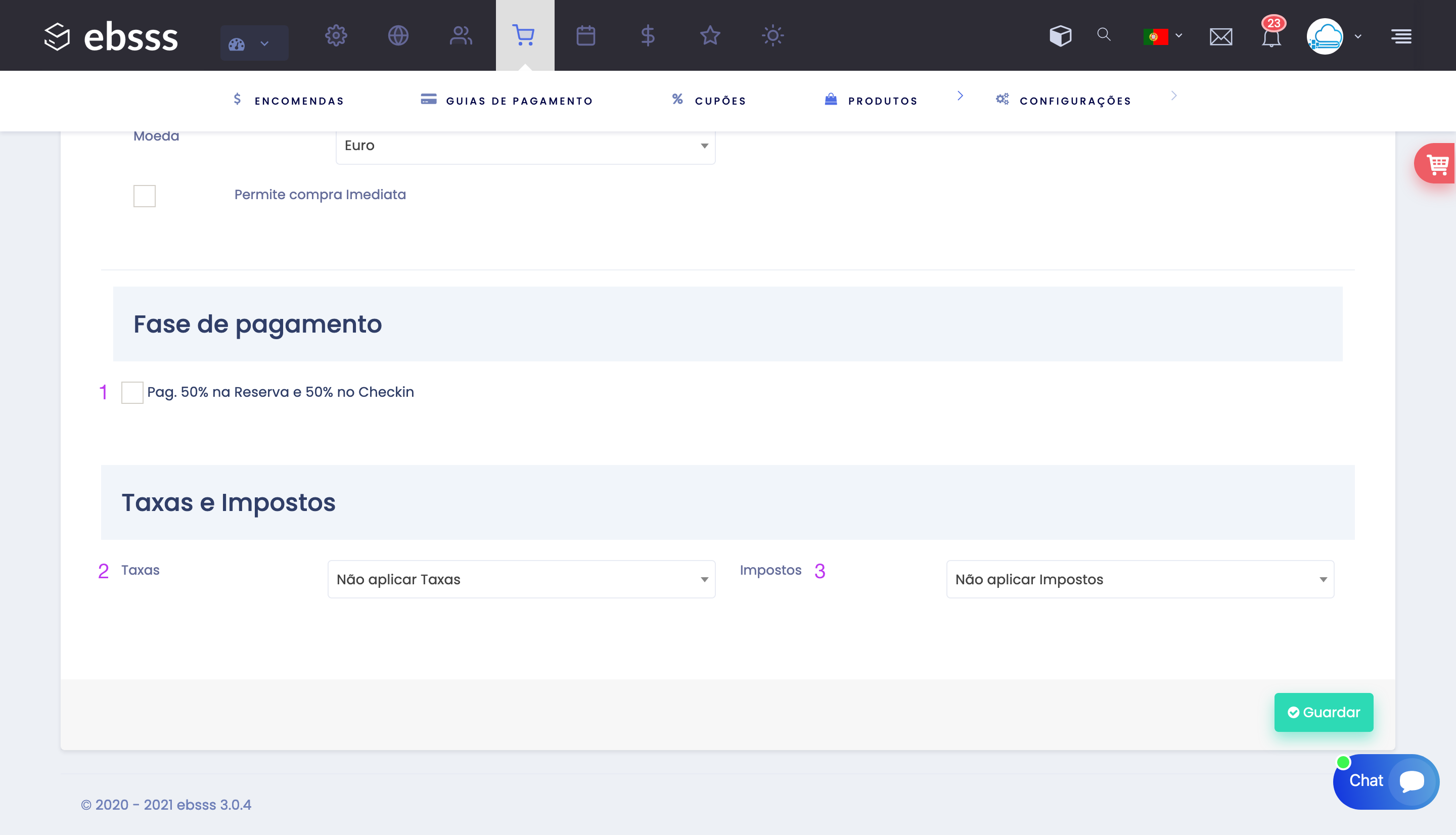
- Selecione as fases de pagamento que pretende associar ao produto, ou seja, os momentos de pagamento do produto que o cliente pode selecionar. Caso pretenda que o cliente pague tudo no momento da reserva, então, não selecione qualquer fase de pagamento;
- Selecione as taxas associadas ao produto (caso haja);
- Selecione o IVA do produto.
/!\ Estas 3 informações têm de ser previamente inseridas /!\
Finalize clicando em ‘’Guardar’’.